win11此程序无法在你电脑上运行 Win11此应用无法在你的电脑上运行的原因
Win11的发布引发了广泛的关注和期待,许多用户在尝试安装和运行Win11时却遭遇到了一个令人沮丧的错误提示:此程序无法在你的电脑上运行或此应用无法在你的电脑上运行,这个问题的出现,让许多人开始思考:为什么我的电脑无法满足Win11的要求?经过调查和分析,我们发现Win11对硬件和软件要求的提升是导致此问题的主要原因之一。虽然Win11带来了许多创新和改进,但也对系统硬件和操作系统进行了更高的要求,这就意味着一些老旧的设备和操作系统将无法适应Win11的运行环境。如果你的电脑无法运行Win11,可能是因为它不满足了其中的某些要求,例如处理器、内存、硬盘空间或操作系统版本等。不过我们也不必过于担心,因为Win11仍然处于测试阶段,相信随着时间的推移,更多的设备和系统将适配Win11,并能够顺利运行。

一、Win11中
1、如果是win11里的软件,可以右键该软件,打开“属性”。
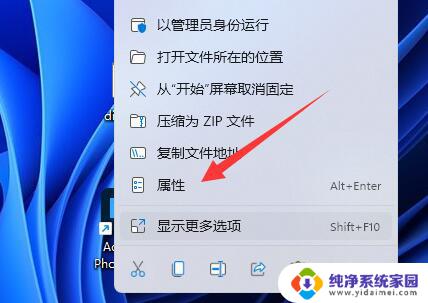
2、接着进入兼容性,勾选“以兼容模式运行这个程序”。
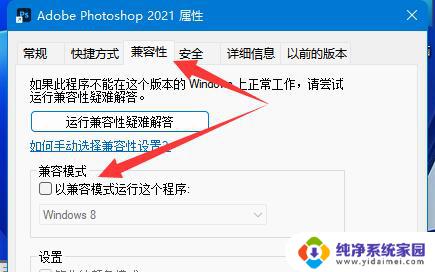
3、然后勾选“以管理员身份运行此程序”并“确定”保存即可解决。
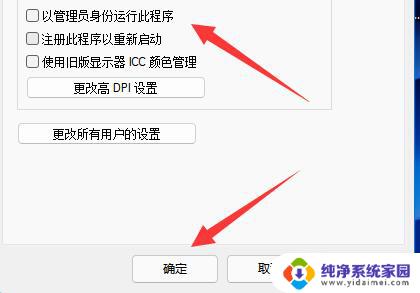
二、安装Win11
1、如果是安装win11的安装程序无法运行。
2、那么可能是你的系统不是64位,需要重装64位系统才行。
3、如果是64位,那么可能是其他配置不满足要求。
以上就是win11此程序无法在你电脑上运行的全部内容,如果你遇到同样的情况,请参照以上方法进行处理,希望对大家有所帮助。
win11此程序无法在你电脑上运行 Win11此应用无法在你的电脑上运行的原因相关教程
- win11东方project无法运行 Win11此应用无法在你的电脑上运行的原因
- win11操作无法完成,因为已在另一个程序中打开 Win11无法启动exe应用程序的原因及解决办法
- win11电脑的应用打开很慢 解决Win11电脑运行缓慢的方法
- win11总是提示你要允许此应用对你的设备 关闭Win11应用请求对设备进行更改的提示
- win11系统运行很慢 windows11运行速度慢原因及解决方法
- win11怎么关闭你要允许此设备进行更改 Win11如何关闭允许应用对设备进行更改的提示
- win11怎么运行安卓应用 Win11运行安卓应用步骤
- win11恢复无法正常关闭你的电脑 Win11电脑无法关机解决方法
- win11右击没有以管理员身份运行的选项 win11无法运行管理员权限怎么办
- Win11此电脑怎么调出来?教你一招快速打开此电脑!
- win11如何关闭协议版本6 ( tcp/ipv6 ) IPv6如何关闭
- win11实时防护自动开启 Win11实时保护老是自动开启的处理方式
- win11如何设置网页为默认主页 电脑浏览器主页设置教程
- win11一个屏幕分四个屏幕怎么办 笔记本如何分屏设置
- win11删除本地账户登录密码 Windows11删除账户密码步骤
- win11任务栏上图标大小 win11任务栏图标大小调整方法